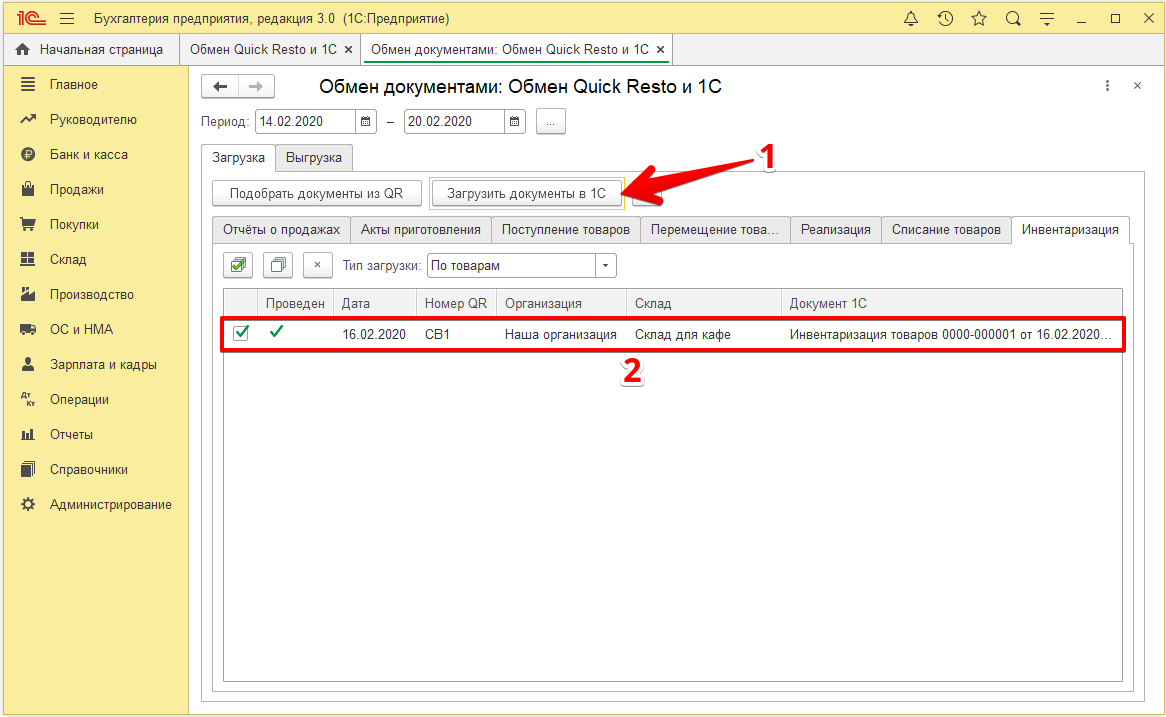Загрузка документов из бэк-офиса в 1С
Содержание
Для перехода к нужной главе инструкции нажмите на ее название в списке:
Для загрузки документов из бэк-офиса Quick Resto в 1С: Предприятие используется пункт Обмен документами в обработке QR-1С. С помощью него из бэк-офиса в 1C можно выгрузить:
- Отчёты о розничных продажах
- Отчёты производства за смену
- Приходные накладные и авансовые отчёты.
- Расходные накладные (реализации в 1С)
- Акты списания (списание товаров в 1С)
Из 1С в Quick Resto можно выгрузить только приходные накладные.
Важно! Перед обменом документами необходимо синхронизировать справочники систем.
Если справочники не были синхронизированы, документы будут создаваться некорректно.
Чтобы загрузить документы в 1С из бэк-офиса, откройте главное меню обработки QR-1С и нажмите Обмен документами.
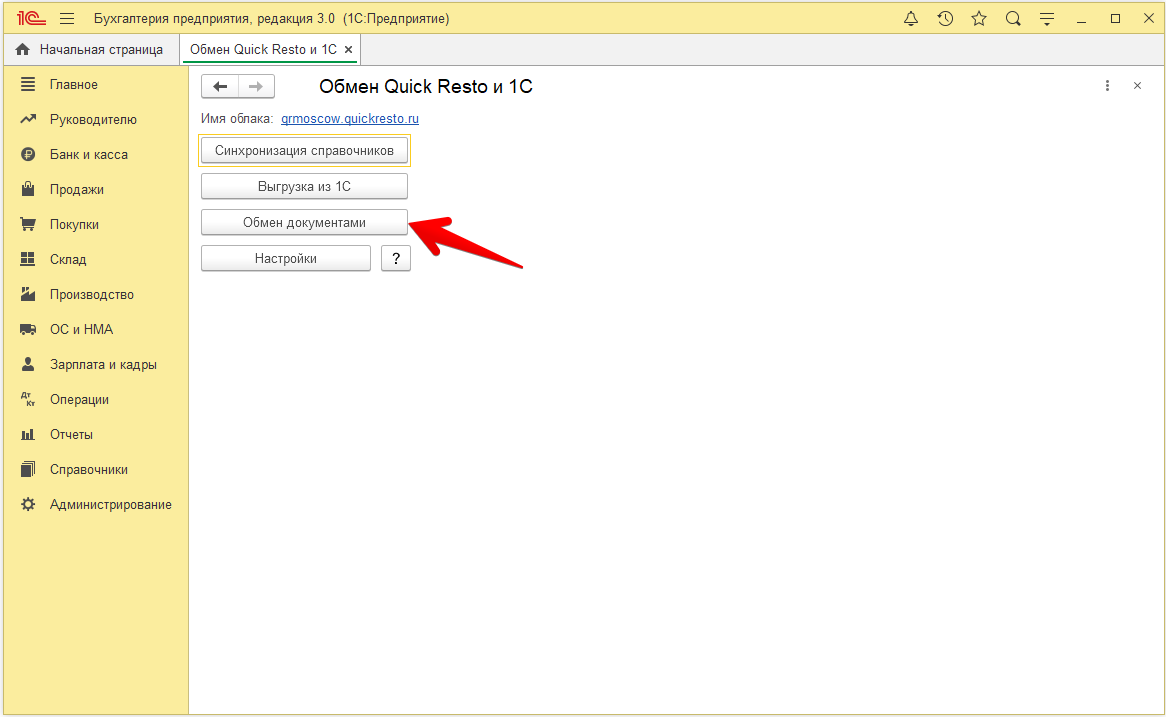
Откроется окно с настройкой обмена документами между 1С и Quick Resto. Для каждого типа документа предусмотрена отдельная вкладка (Отчёты о продажах, Поступление товаров и т. д.).
Перед загрузкой или выгрузкой документов установите период, в рамках которого будут загружаться документы из Quick Resto. Без указания периода будут выгружены все документы из бэк-офиса в 1C. Для установки периода используются поля Начало периода и Окончание периода.
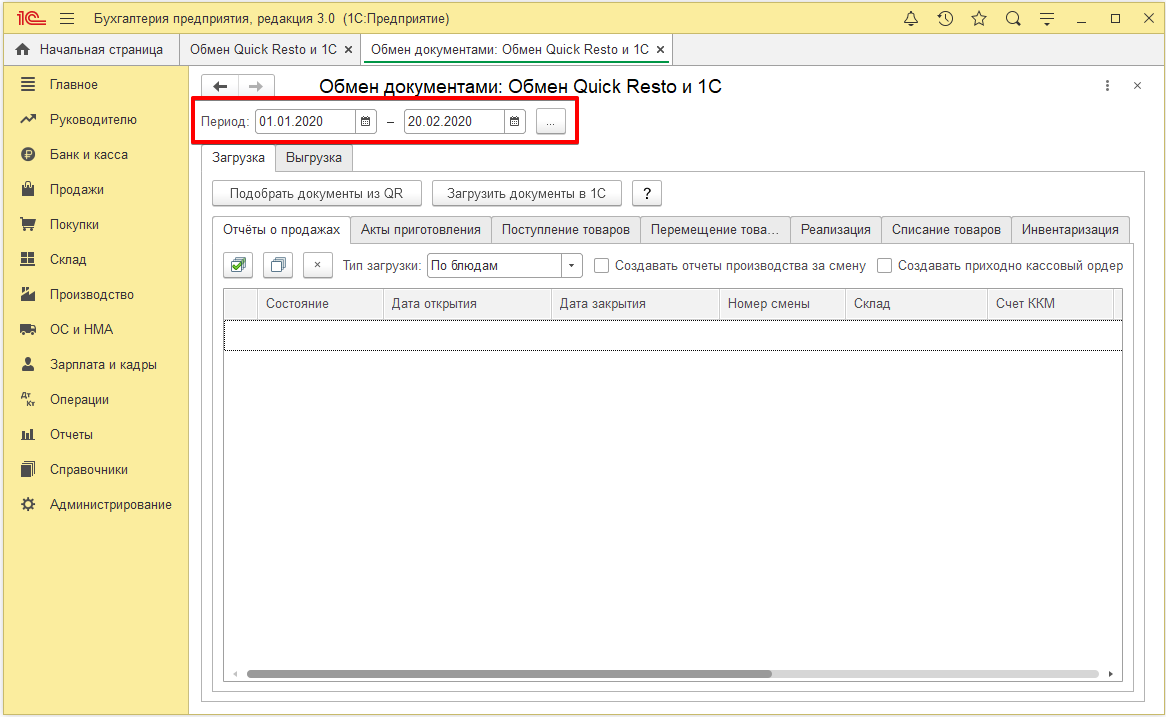
Отчёты о продажах
Установив даты, в рамках которых требуется выгрузить документы, откройте вкладку Отчёты о продажах.
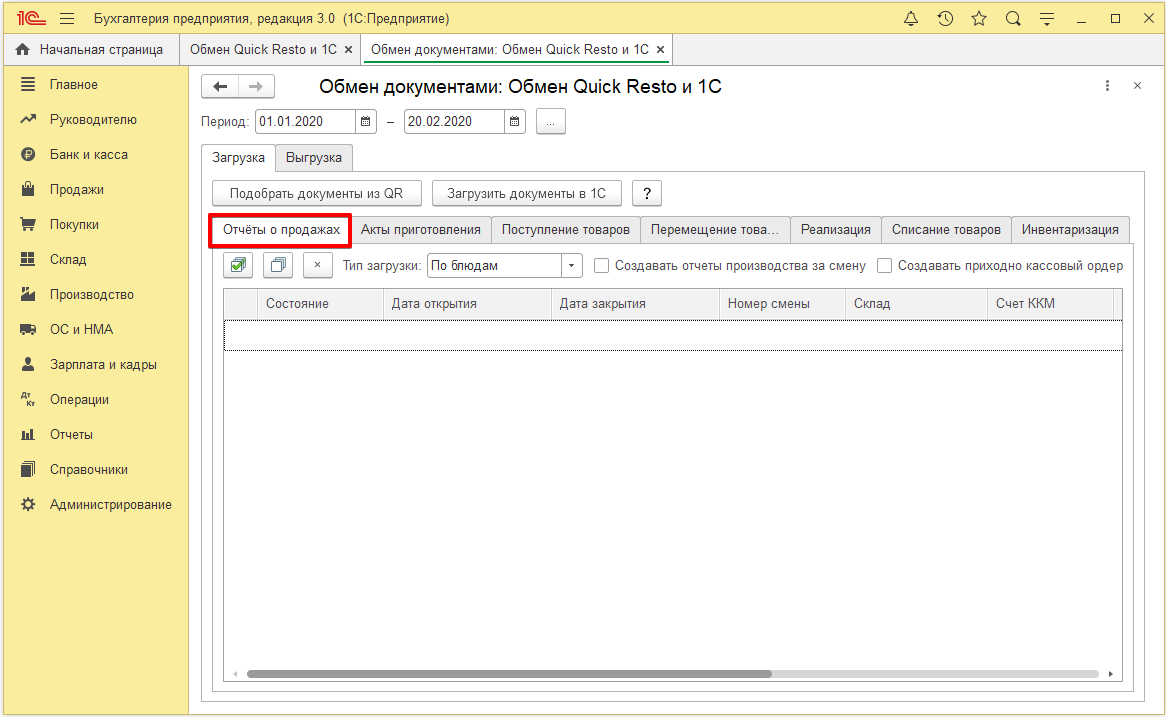
Затем выберите Тип загрузки — параметр определяет, в каком виде будут выгружены итоги по отчёту о продажах.
По блюдам — если в 1С: Бухгалтерия предприятия есть номенклатурные единицы-блюда, то возможно выгружать блюда из Quick Resto в 1С напрямую.
В таком случае продажи блюд в системе Quick Resto будут отражаться как аналогичные продажи в 1С. Дополнительно можно учитывать списание ингредиентов тех.карт этих блюд с помощью отчётов производства за смену.
По товарам — в отчёте по продажам выгружаются не сами блюда, а их ингредиенты.
В системе Quick Resto в отчёты по продажам попадают только блюда (это единственный вид номенклатуры, который продаётся на терминалах), а в 1С: Предприятие этих блюд может не быть — могут быть заведены только ингредиенты для этих блюд.
Например, продаётся блюдо «Эспрессо», в состав которого входят товары (ингредиенты) «Вода» и «Кофе». В 1С необходимо учесть только списание ингредиентов, а продажу самого «Эспрессо» учитывать не нужно.
Для этого можно использовать товары (ингредиенты, входящие в тех.карты блюд), которые в 1С учитываются как отдельные позиции номенклатуры.
Выбрав тип загрузки По товарам, все ингредиенты блюд Quick Resto будут выгружаться в отчёт по продажам в виде проданных товаров.
Тогда для блюд в Quick Resto, у которых нет тех.карт, необходимо создать ингредиенты с идентичными наименованиями и добавить их в тех.карты этих блюд в количестве 1 и с нулевыми потерями при холодной и горячей обработках.
Например, в бэк-офисе есть блюдо «Мороженое», у которого нет тех.карты (списывается По продукту). Создаём ингредиент с наименованием «Мороженое» и добавляем его в тех.карту этого блюда. Количество ингредиента в тех.карте — 1, потери при холодной обработке — 0, потери при горячей обработке — 0.
В обработке QR-1С связываем ингредиент бэк-офиса «Мороженое» с товаром 1С «Мороженое».
При выгрузке из бэк-офиса в 1С отчётов о продажах в отчётах будут отображаться продажи товара «Мороженое».
В свертке, одной позицией — отчёт по продажам выгрузится не в виде списка проданных товаров, а в виде одной строки с каким-либо товаром, в которой будет отображаться сумма всех проданных товаров (вместе с НДС и прочими данными).
Это удобно в тех случаях, когда в 1С не ведётся учёт товаров, но необходимо учитывать обороты на счёте 90/91 и счёте 10 (41) без аналитического учёта.
Чтобы выбрать товар, на котором будет учитываться сумма отчёта о розничной продаже, перейдите в раздел Настройки — Вкладка Розничные продажи — В блоке Свертка укажите такие товары для НДС 20%, 18% и 10% — После изменения нажмите на кнопку Сохранить.
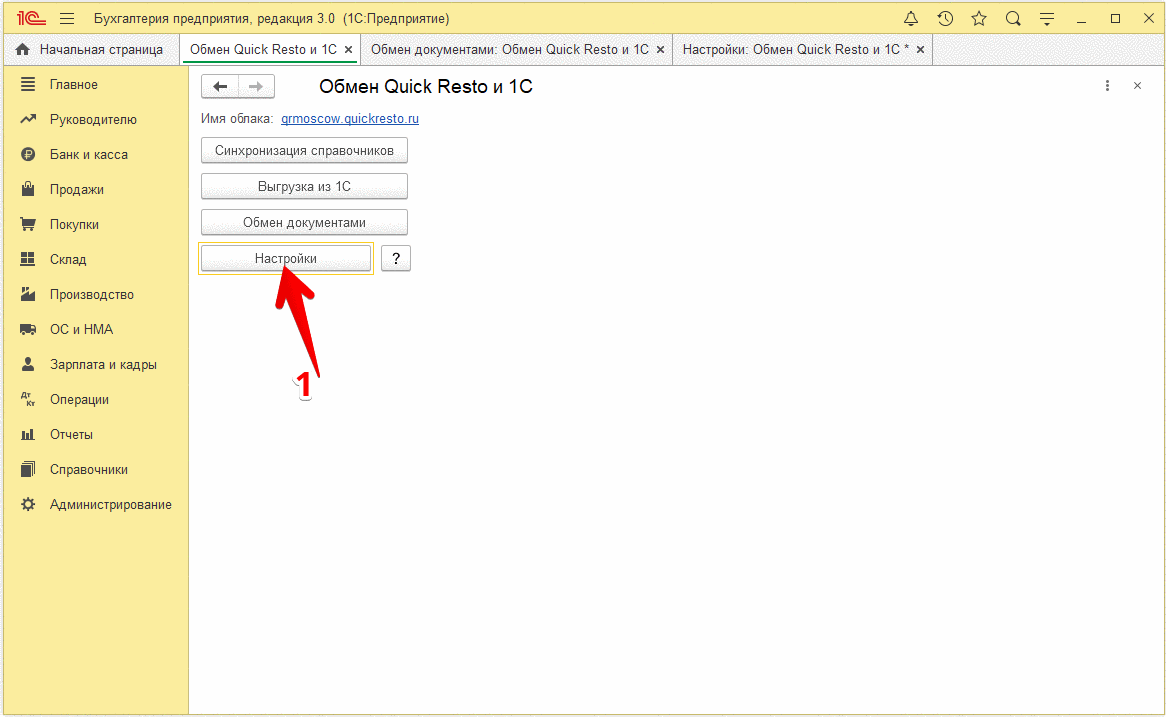
Выбрав тип загрузки, нажмите Подобрать документы из QR. Когда документы загрузятся, в таблице появится список отчётов о продажах за указанный период.
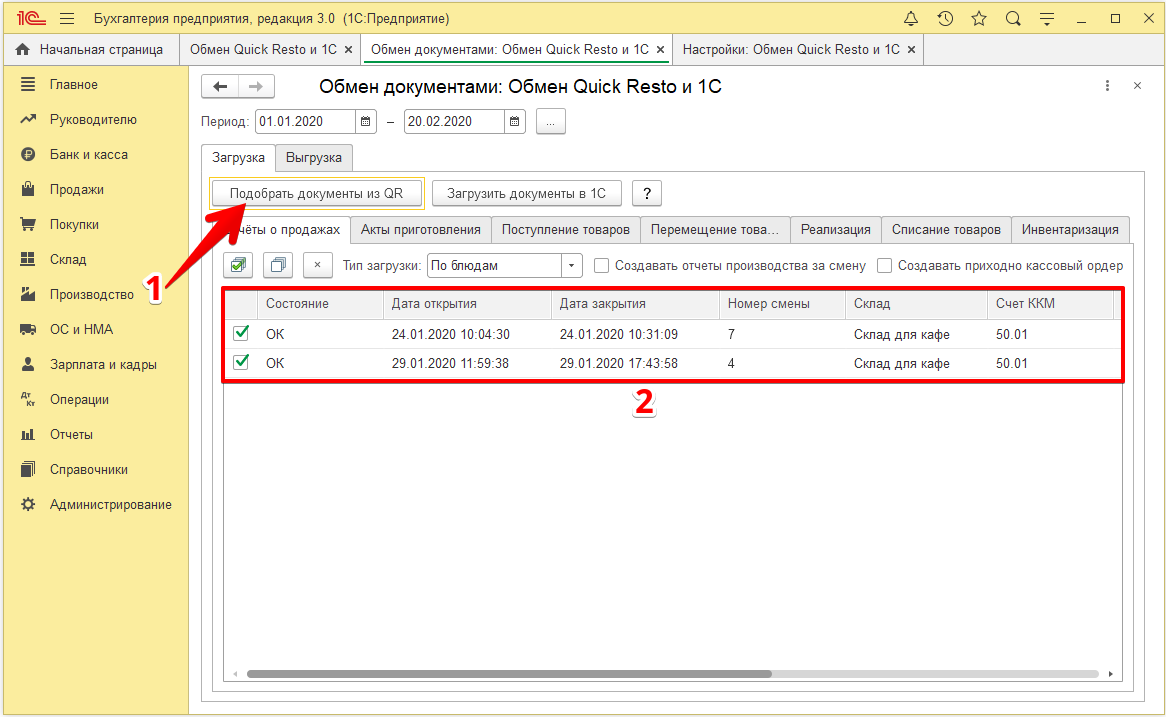
Затем на основе загруженных в обработку QR–1C документов необходимо создать аналогичные документы в 1С.
Если выбран Тип загрузки отчётов о розничных продажах По блюдам, то кроме отчётов о розничных продажах можно одновременно создавать отчёты производства за смену.
Это удобно, когда кроме проданных блюд необходимо учитывать ингредиенты из тех.карт этих блюд для корректного ведения складов в 1С: Предприятие и Quick Resto.
Чтобы создавать отчёты производства за смену, активируйте флаг у параметра Создавать отчёты производства за смену — отчёты производства будут автоматически создаваться на основе отчётов о розничных продажах и отображаться в отдельной колонке.
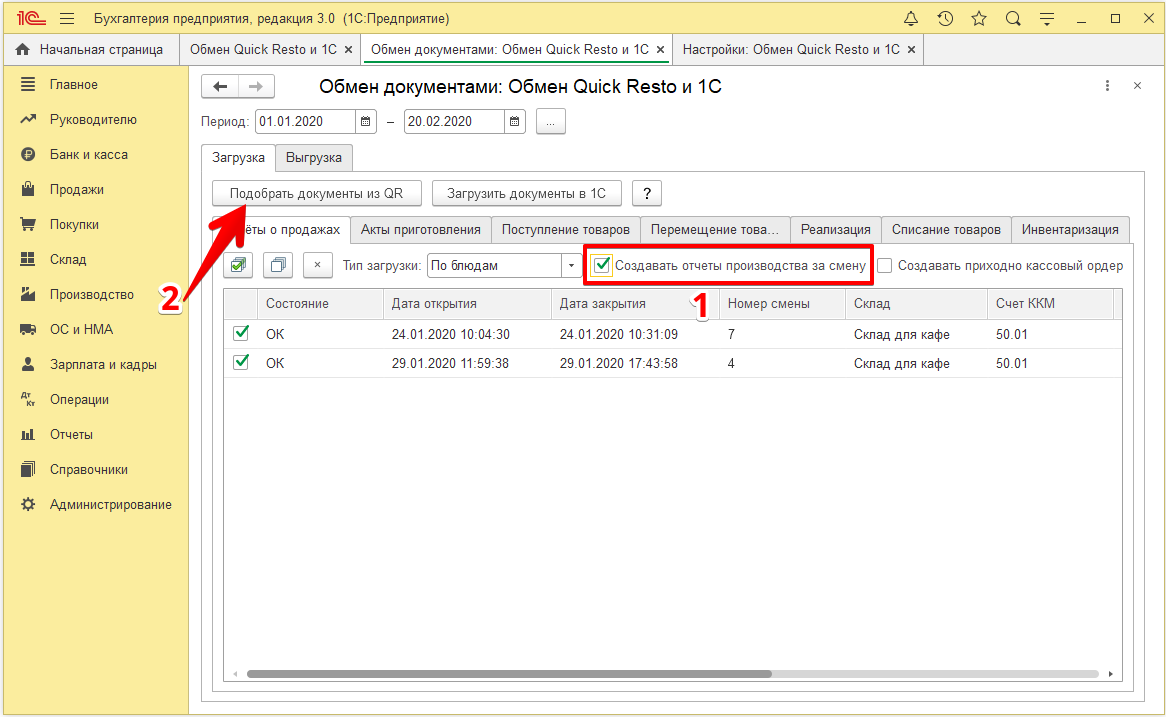
Во вкладке Материалы этого отчёта будут отображаться ингредиенты, списанные по тех.картам проданных блюд, а во вкладке Продукция — блюда по себестоимости 1 рубль.
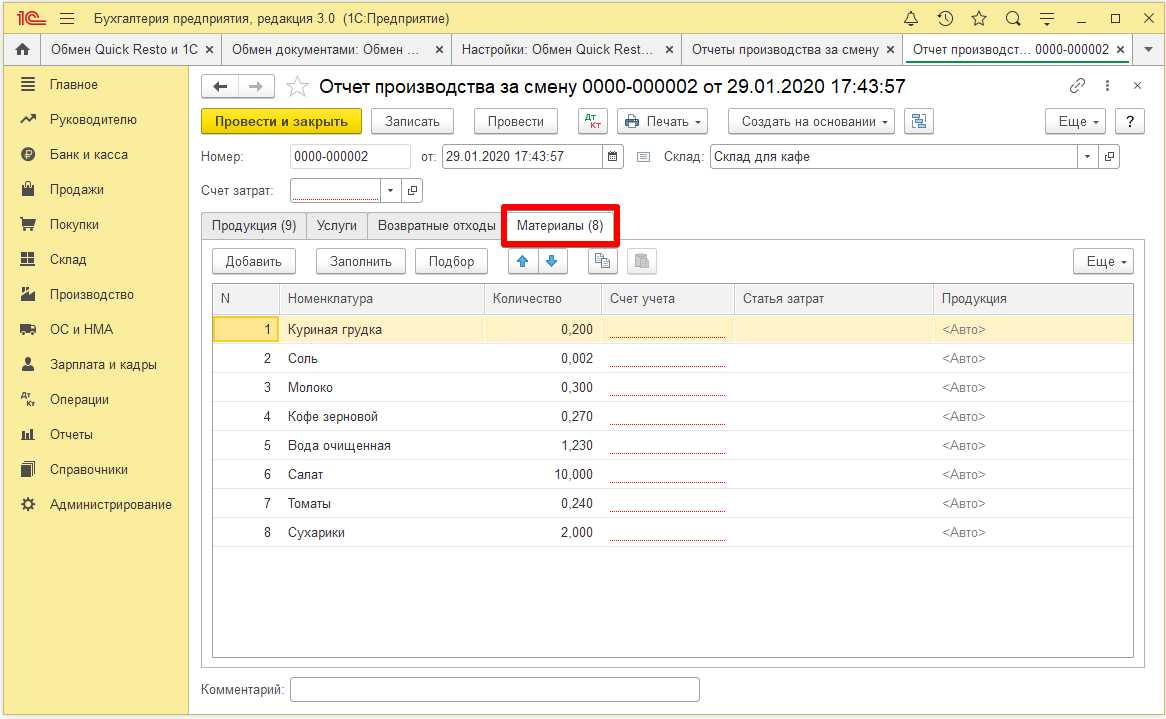
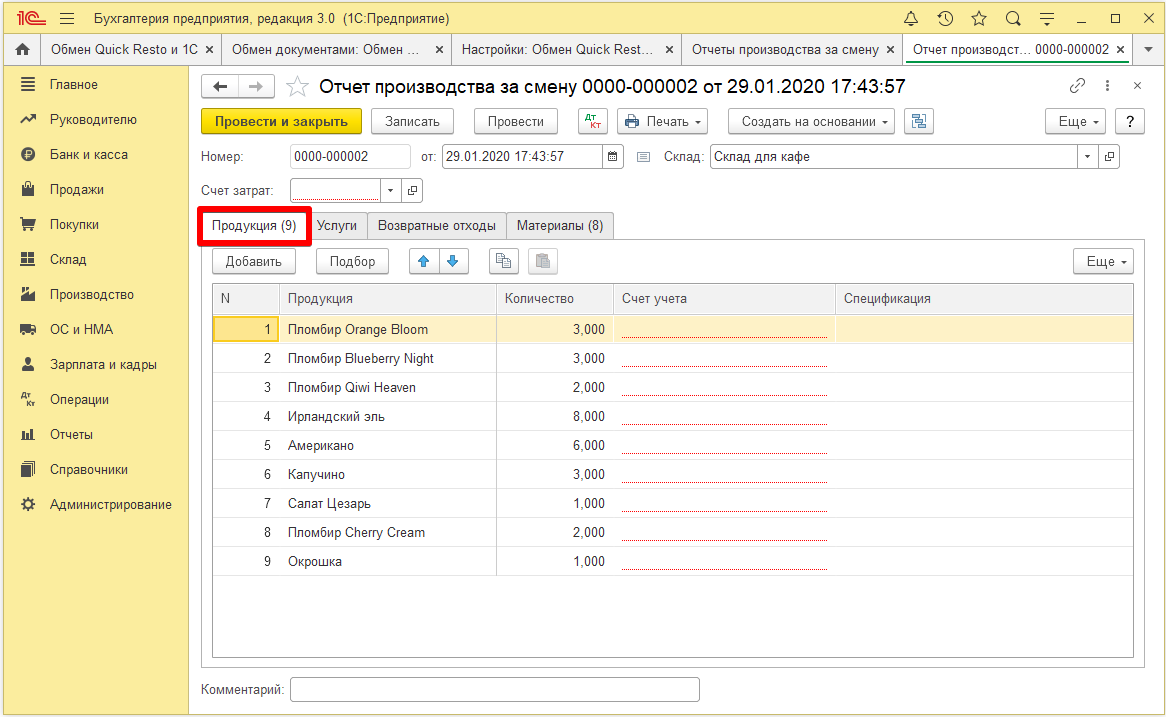
Если включить параметр Приходно-кассовый ордер, помимо отчётов о розничных продажах для каждого отчёта о продажах будет автоматически создаваться приходно-кассовый ордер.
Чтобы создать отчёты на основе данных о продажах из бэк-офиса, активируйте флаги в строках с документами, на основе которых нужно создать документы в 1С, и нажмите Загрузить документы в 1С.
Созданные документы появятся в колонке Отчет о розничных продажах 1С, внизу отобразится сообщение «Документы созданы!».
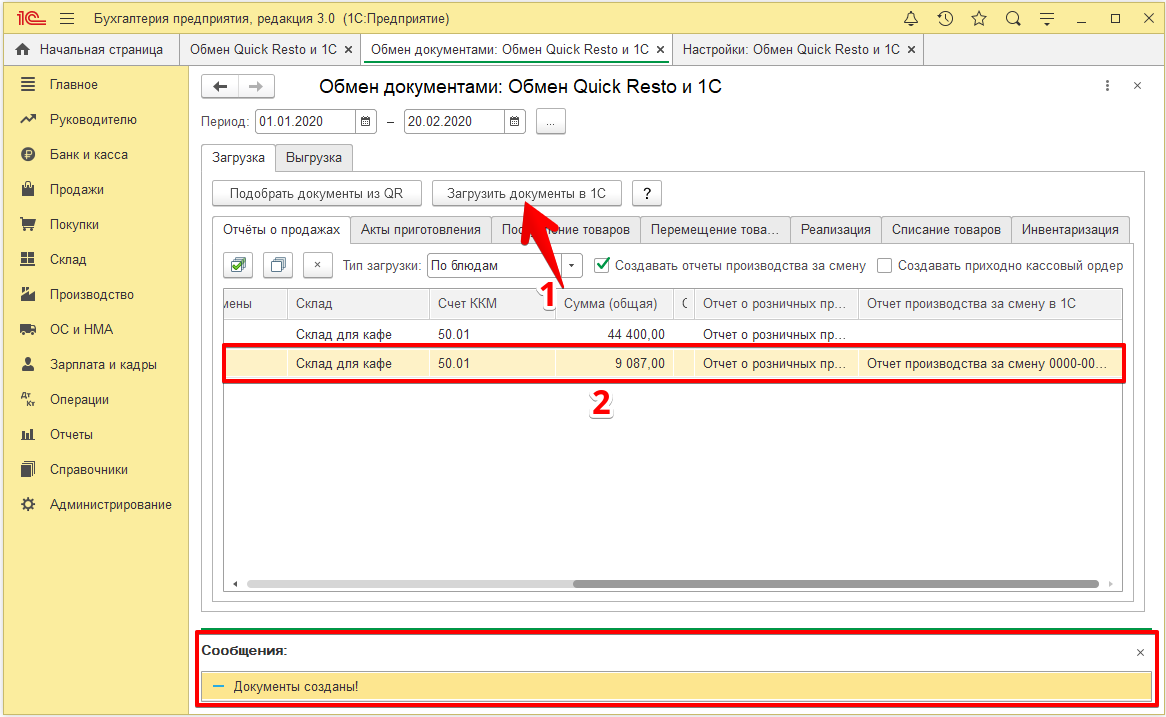
Акты приготовления
Чтобы выгрузить акты приготовления из бэк-офиса в обработку QR-1С, установите период, за который нужно выгрузить документы, в полях Начало периода и Окончание периода. Затем откройте вкладку Акты приготовления.
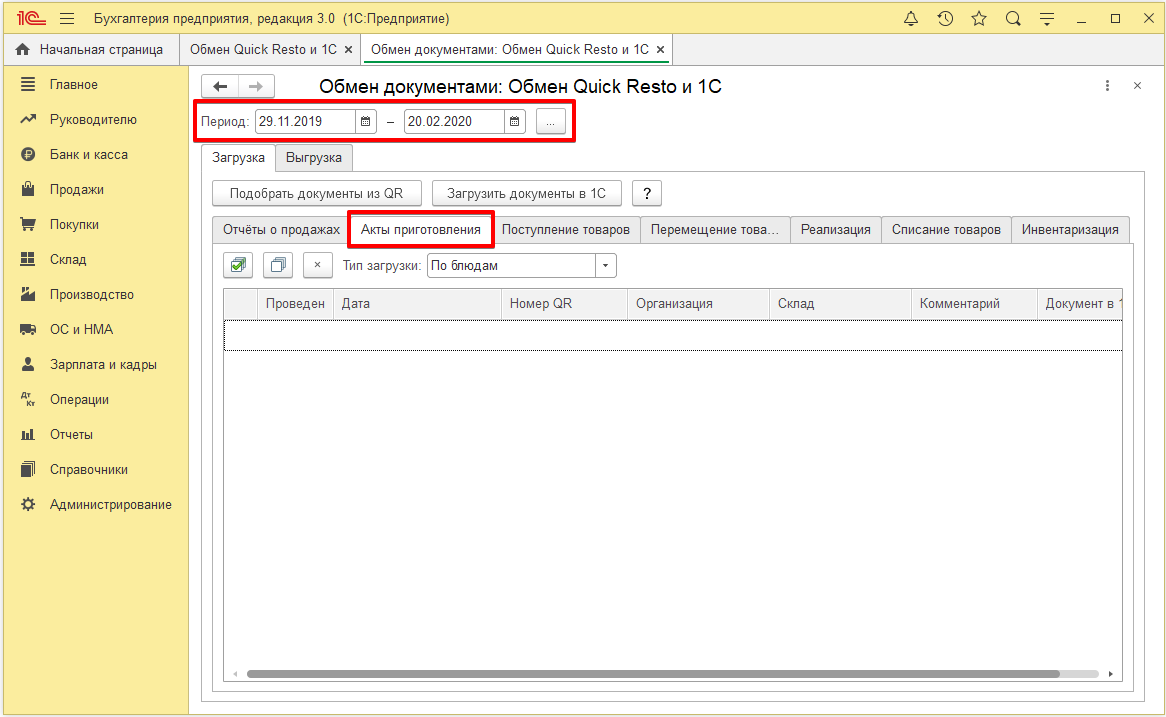
Перед загрузкой документов из бэк-офиса в 1С необходимо выбрать Тип загрузки (подробнее описан здесь):
- По блюдам — в актах приготовления в 1С будут отображаться блюда, оприходованные актами приготовления в Quick Resto.
- В свертке, одной позицией — будет выгружаться только итог (сумма) по приготовленным блюдам в виде одной позиции, выбранной в разделе Настройки — Вкладка Акты приготовления — Блок параметров Свертка.
Выбрав тип загрузки, нажмите Подобрать документы из QR. По завершению загрузки накладные появятся в таблице обработки.
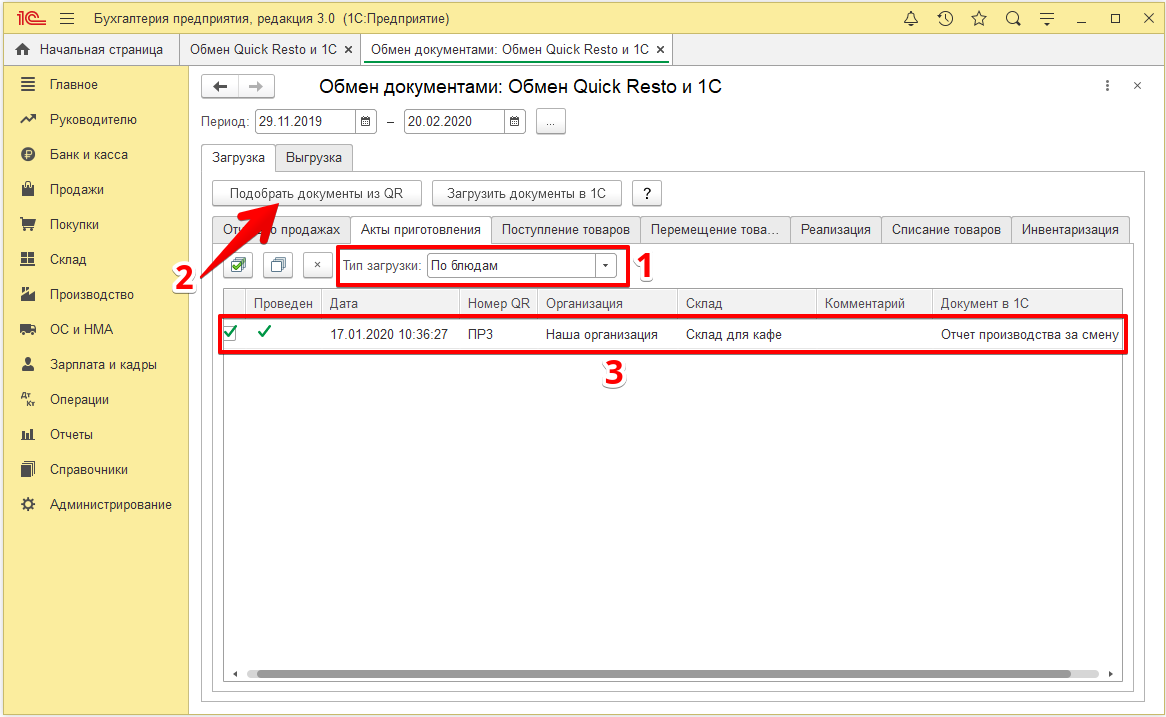
Далее необходимо создать документы в 1С на основе актов приготовления, загруженных из бэк-офиса. Для этого выберите акты приготовления, активировав флаги в строках с нужными документами, и нажмите Загрузить документы в 1С.
Если справочники 1С и Quick Resto были синхронизированы, то документы создадутся и появятся в колонке Документ в 1C.
Поступление товаров и авансовый отчёт
Поступлениям товаров и авансовым отчетам в системе 1С соответствуют приходные накладные Quick Resto.
Чтобы выгрузить приходные накладные или авансовый отчёт в обработку QR-1С, установите период, за который нужно выгрузить документы, в полях Начало периода и Окончание периода. Затем откройте вкладку Поступление товаров.
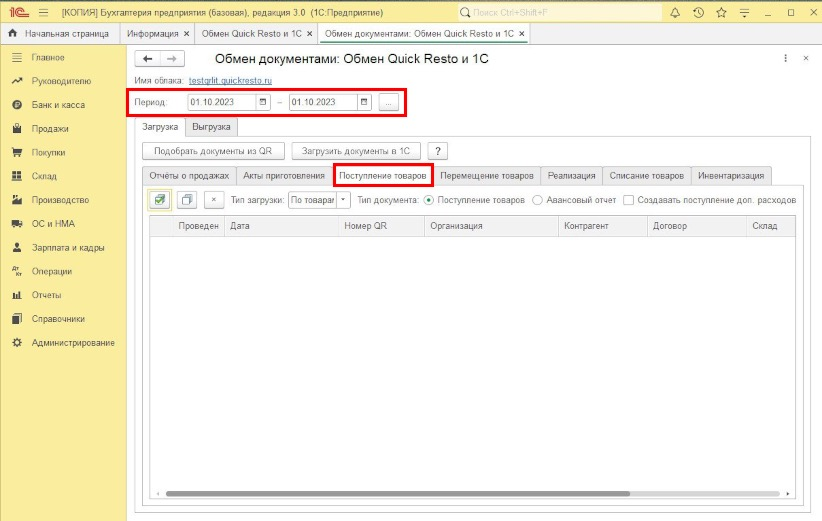
Перед загрузкой документов из бэк-офиса в 1С необходимо выбрать Тип загрузки (подробнее описан здесь):
- По товарам — в загруженных в обработку приходных накладных будут учитываться не сами блюда, а ингредиенты из их техкарт.
- В свертке, одной позицией — будет выгружаться только итог (сумма) по оприходованным блюдам в виде одной позиции, выбранной в разделе Настройки — Вкладка Поступление товаров — Блок параметров Свертка.
Указав тип загрузки, нажмите Подобрать документы из QR. По завершению загрузки накладные появятся в таблице обработки.
.png)
Далее выберите Тип документа, который будет создан в 1С: Поступление товаров или Авансовый отчёт. Затем активируйте флаги в строках с нужными документами. После этого нажмите Загрузить документы в 1С.
Если справочники 1С и Quick Resto были синхронизированы, то документы создадутся и появятся в колонке Документ в 1C.
.png)
Перемещение товаров
Перемещениям товаров в 1С соответствуют внутренние перемещения в бэк-офисе Quick Resto.
Чтобы выгрузить внутренние перемещения в обработку QR-1С, в полях Начало периода и Окончание периода установите период, за который нужно выгрузить документы.
Затем откройте вкладку Перемещение товаров и нажмите Подобрать документы из QR. По завершению загрузки акты внутренних перемещений появятся в таблице обработки.
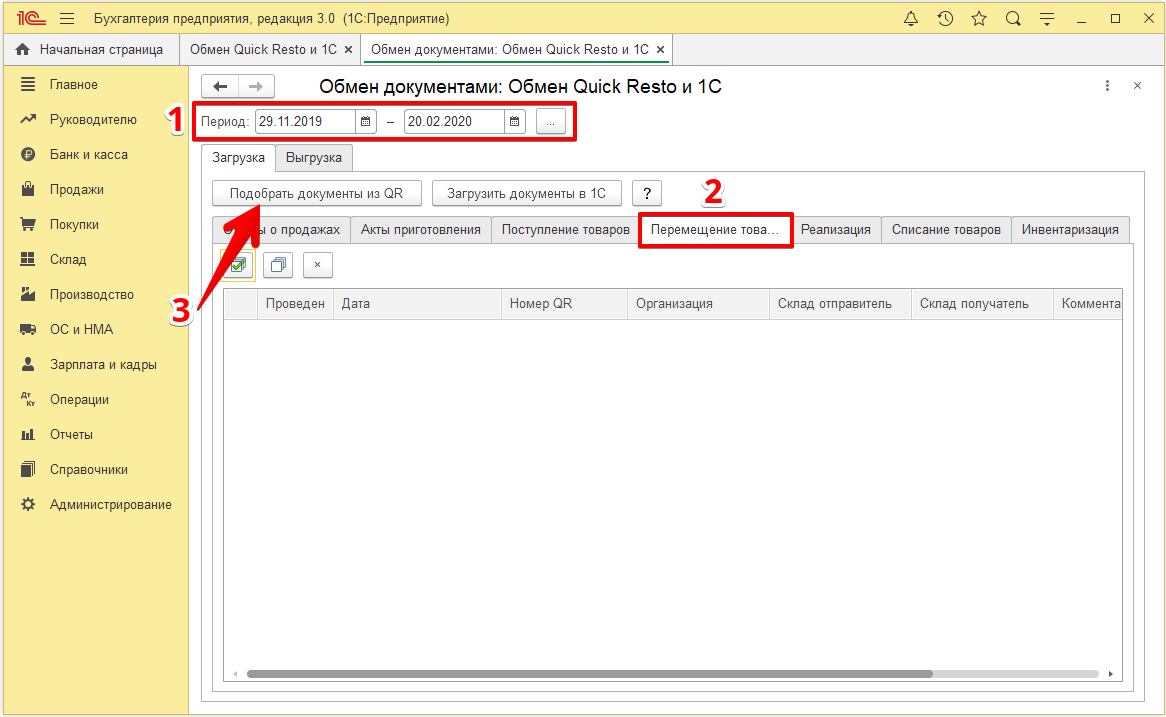
Затем выберите акты, на основе которых нужно создать перемещения товаров в 1С. Для этого активируйте флаги в строках с нужными актами. Затем нажмите Загрузить документы в 1С. Созданные перемещения появятся в колонке Документ в 1С.
Если справочники 1С и Quick Resto были синхронизированы, то документы создадутся и появятся в колонке Документ в 1C.
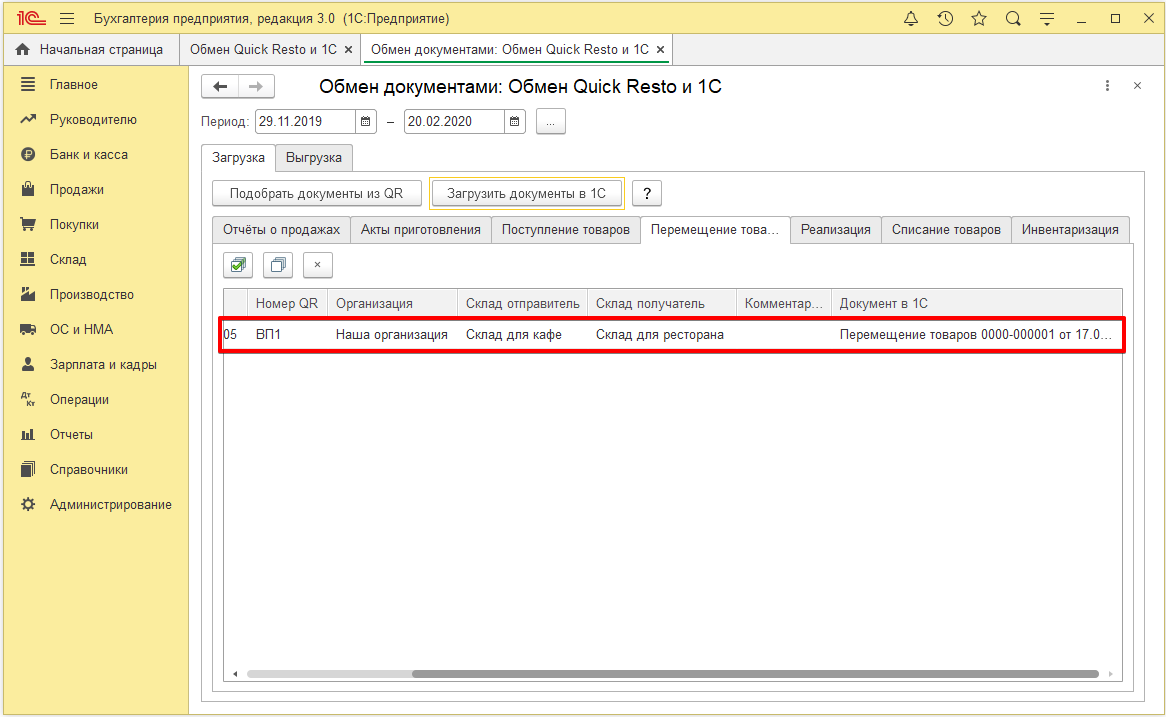
Реализация
Реализациям товаров в 1С соответствуют расходные накладные в Quick Resto.
Чтобы выгрузить расходные накладные из бэк-офиса в обработку QR-1С, в полях Начало периода и Окончание периода установите период, за который нужно выгрузить документы. Если значения периода не заданы, в обработку QR-1С будут загружены все расходные накладные, которые есть в бэк-офисе. Указав период, откройте вкладку Реализация.
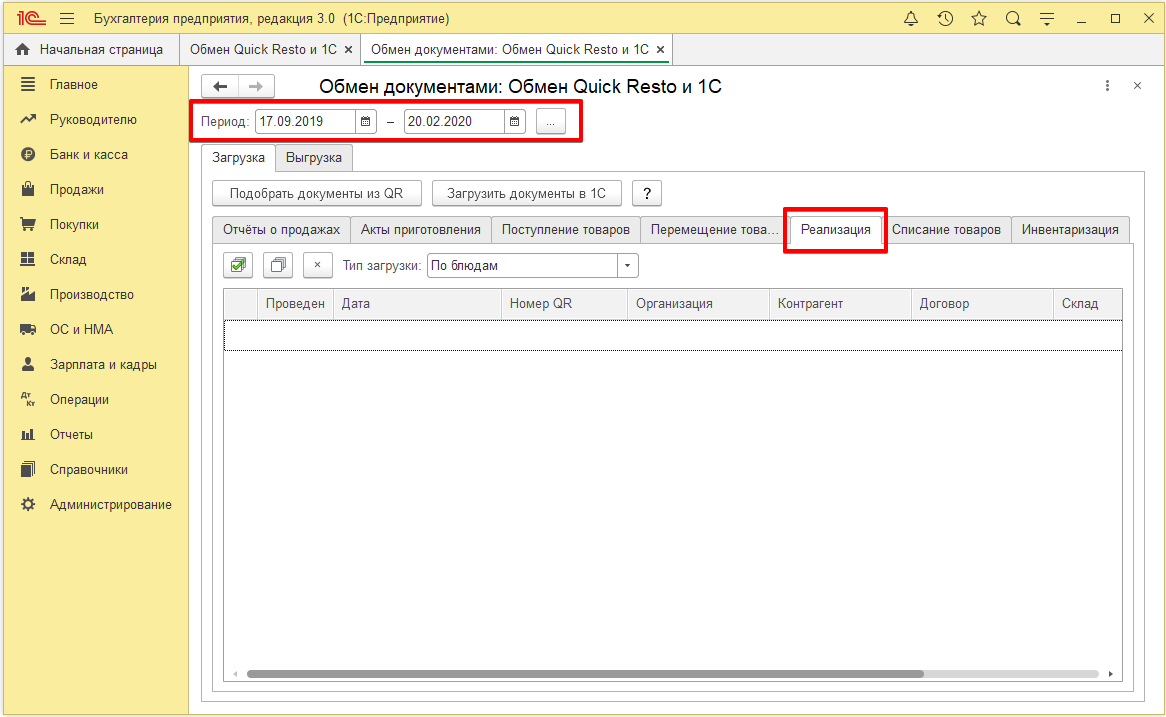
Перед загрузкой документов из бэк-офиса в 1С необходимо выбрать Тип загрузки (подробнее описан здесь):
- По блюдам — в реализациях в 1С будут отображаться блюда, проданные расходными накладными в Quick Resto.
- По товарам — в таблице реализации в 1С будут отображаться ингредиенты блюд (товары в 1С), которые были проданы по расходным накладным в Quick Resto (именно товары, входящие в состав проданных блюд, а не сами блюда).
- В свертке, одной позицией — будет выгружаться только итог (сумма) по проданным блюдам в виде одной позиции, выбранной в разделе Настройки — Вкладка Реализация — Блок параметров Свертка.
Выбрав тип загрузки, нажмите Подобрать документы из QR. По завершению загрузки расходные накладные появятся в таблице обработки.
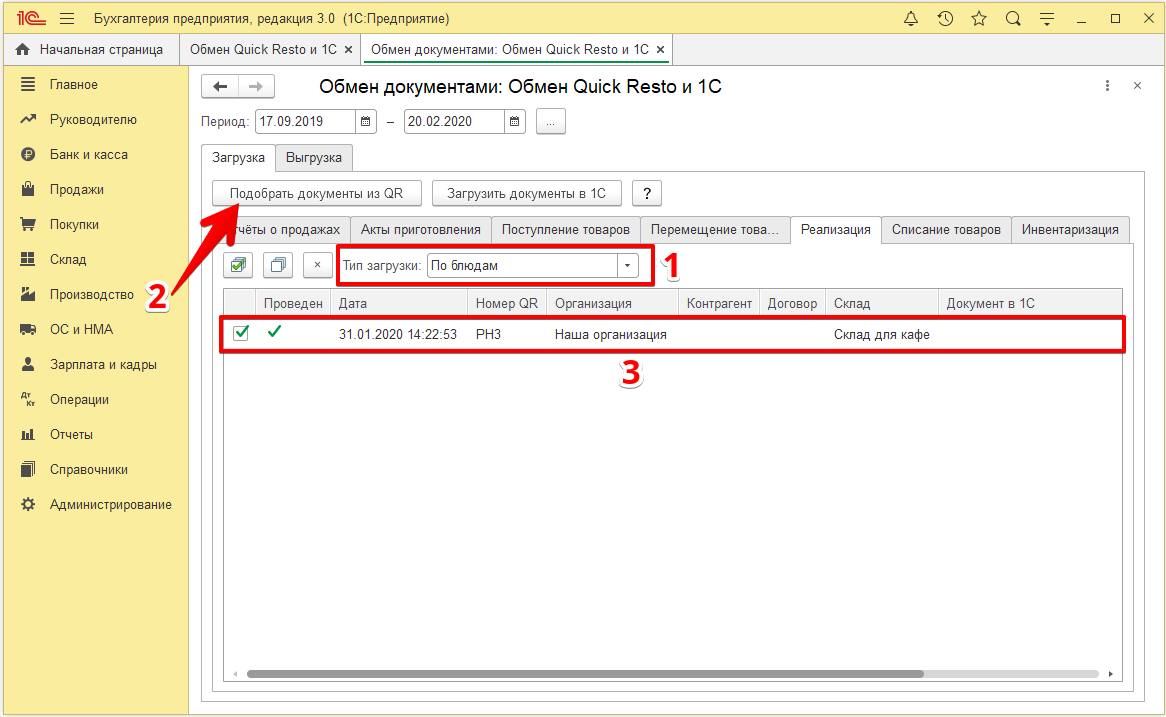
Затем необходимо на основе загруженных документов создать реализации в 1С. Для этого выберите нужные расходные накладные, активировав флаги в строках с документами, и нажмите Загрузить документы в 1С.
Если справочники 1С и Quick Resto были синхронизированы, то документы создадутся и появятся в колонке Документ в 1C.
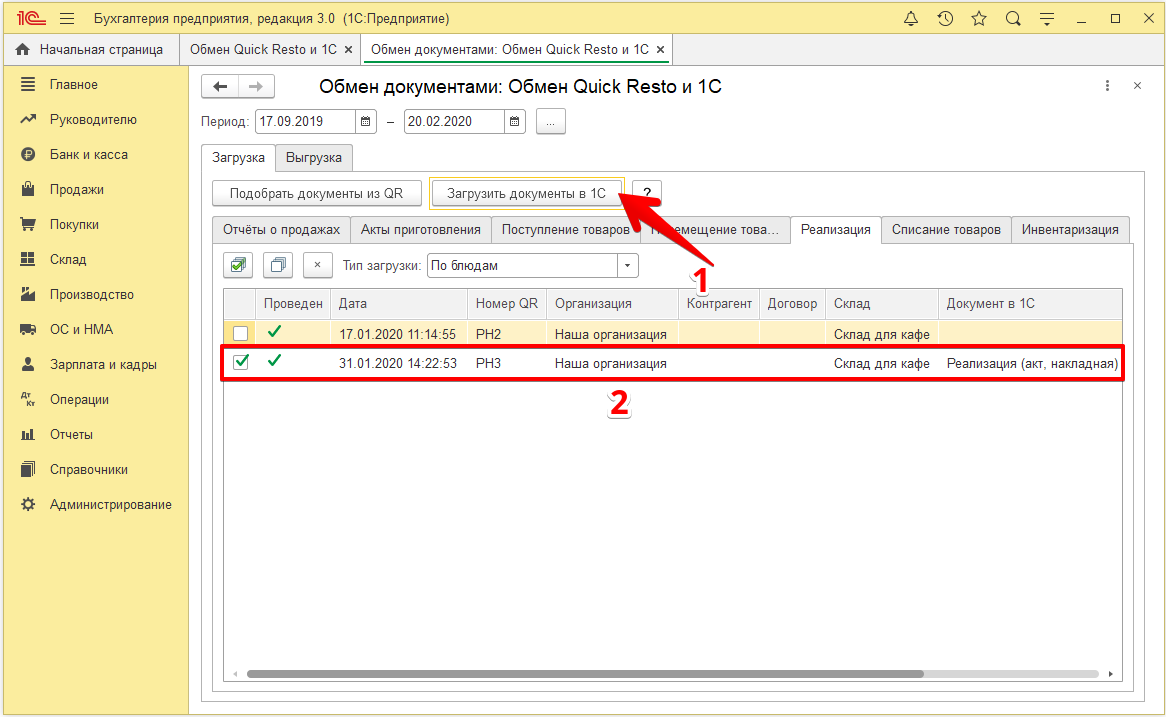
Списание товаров
Списаниям товаров в 1С соответствуют акты списания в Quick Resto.
Чтобы выгрузить акты списания из бэк-офиса в обработку QR-1С, в полях Начало периода и Окончание периода установите период, за который нужно выгрузить документы. Если значения периода не заданы, в обработку QR-1С будут загружены все акты списания, которые есть в бэк-офисе. Указав период, откройте вкладку Списание товаров.
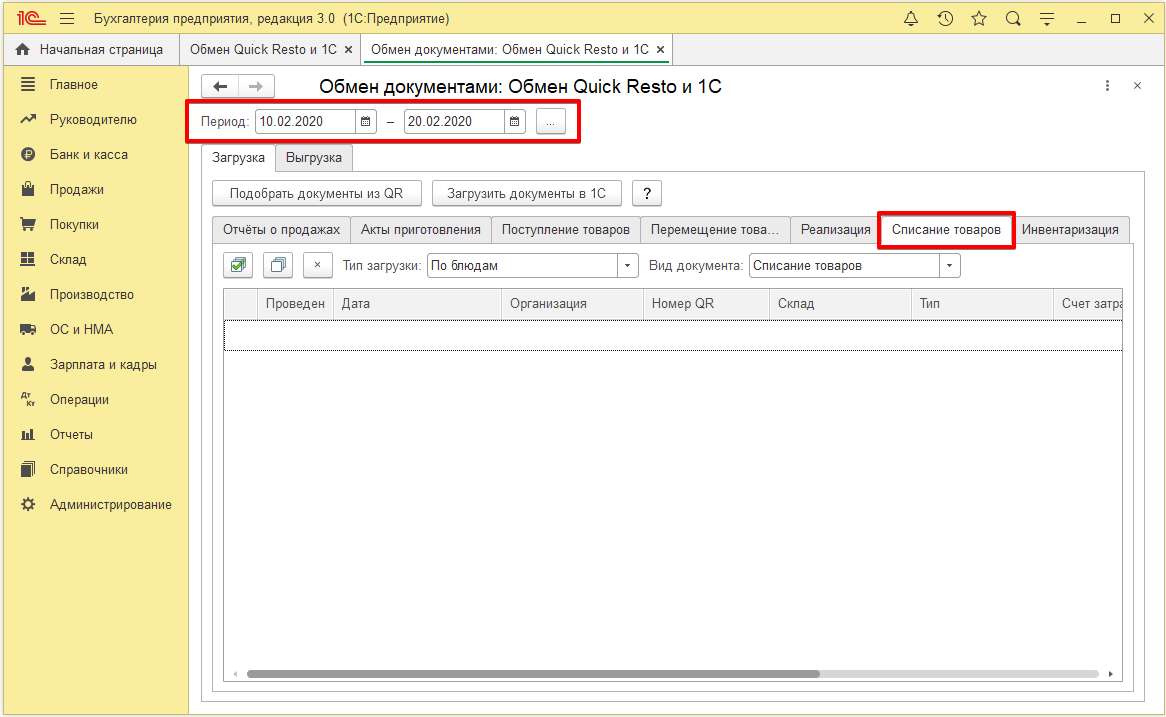
Перед загрузкой документов из бэк-офиса в 1С необходимо выбрать Тип загрузки (подробнее описан здесь):
- По блюдам — в списаниях в 1С будут отображаться блюда, списанные со склада актом списания в Quick Resto.
- По товарам — в таблице списания в 1С будут отображаться ингредиенты блюд (товары в 1С), списанных актом списания в Quick Resto (именно товары, входящие в состав списанных блюд, а не сами блюда).
- В свертке, одной позицией — будет выгружаться только итог (сумма) по списанным блюдам в виде одной позиции, выбранной в разделе Настройки — Вкладка Списание товаров — Блок параметров Свертка.
Указав тип загрузки, нажмите Подобрать документы из QR. По завершению загрузки акты списания появятся в таблице обработки.
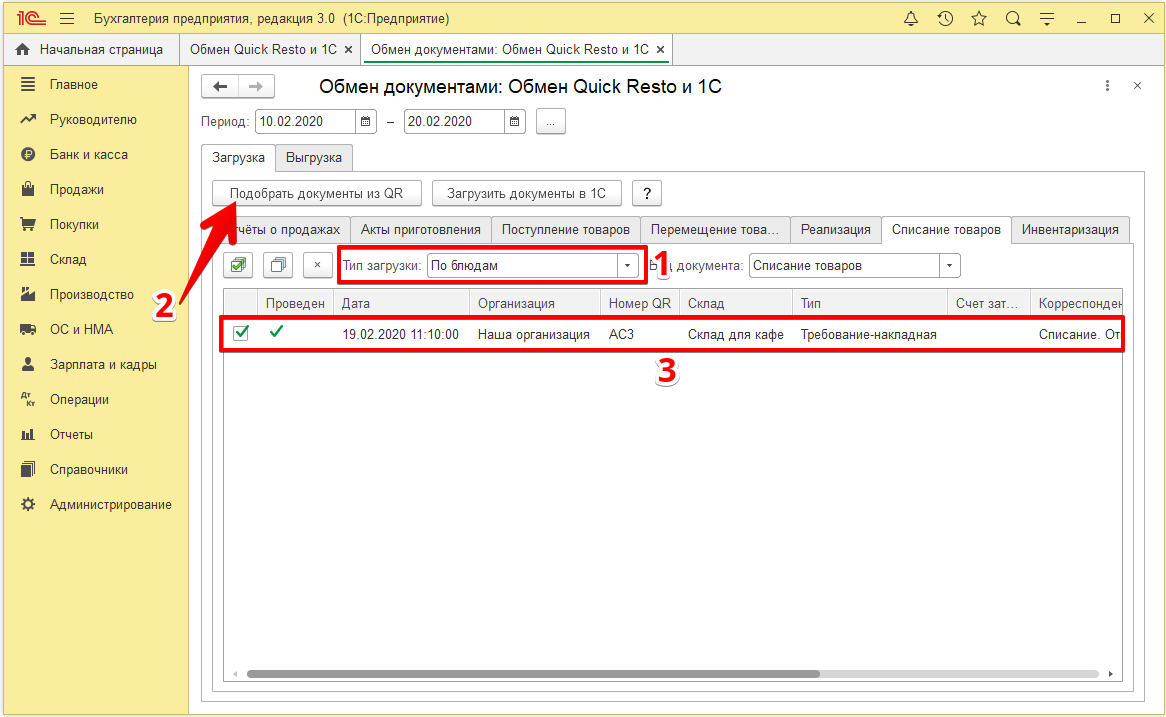
Затем на основе загруженных из бэк-офиса актов списания нужно создать документы в 1С. Укажите тип документа, который необходимо создать: Списание товаров или Требование-накладная.
Затем выберите нужные акты списания, активировав флаги в строках с документами, и нажмите Загрузить документы в 1С.
Если справочники 1С и Quick Resto были синхронизированы, то документы создадутся и появятся в колонке Документ в 1C.
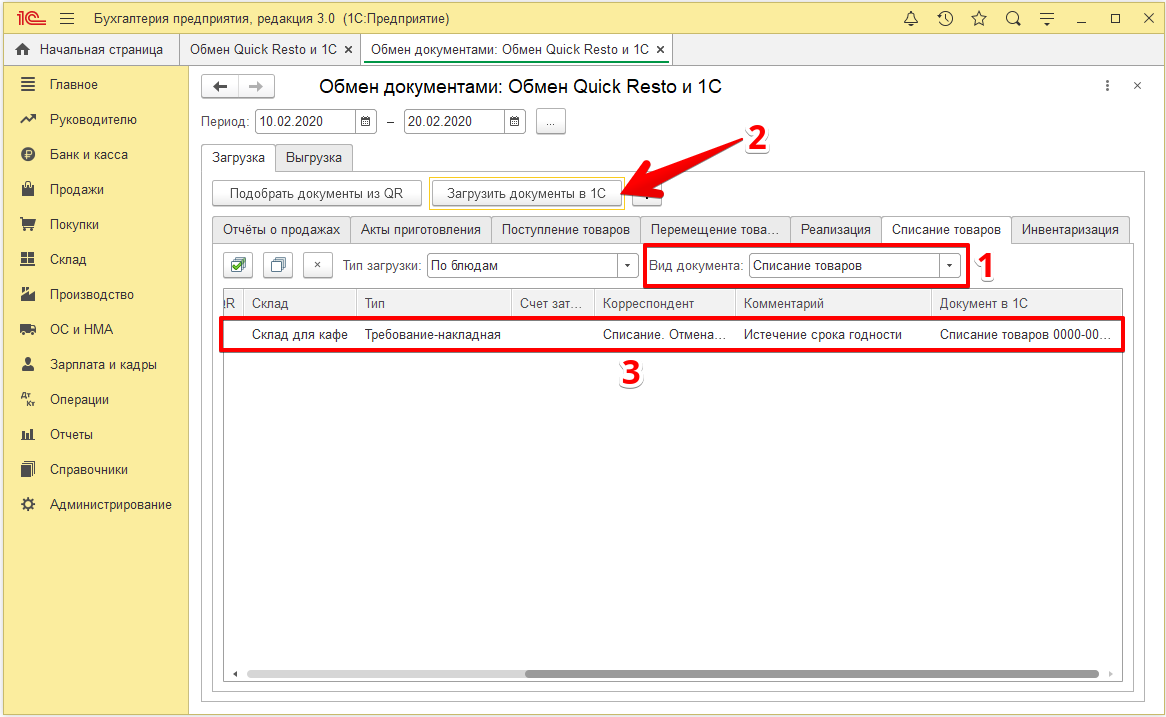
Инвентаризация
Инвентаризациям в 1С соответствуют акты инвентаризации в Quick Resto.
Чтобы выгрузить акты инвентаризации из бэк-офиса в обработку QR-1С, в полях Начало периода и Окончание периода установите период, за который нужно выгрузить документы. Если значения периода не заданы, в обработку QR-1С будут загружены все акты инвентаризации, которые есть в бэк-офисе. Затем откройте вкладку Инвентаризация.
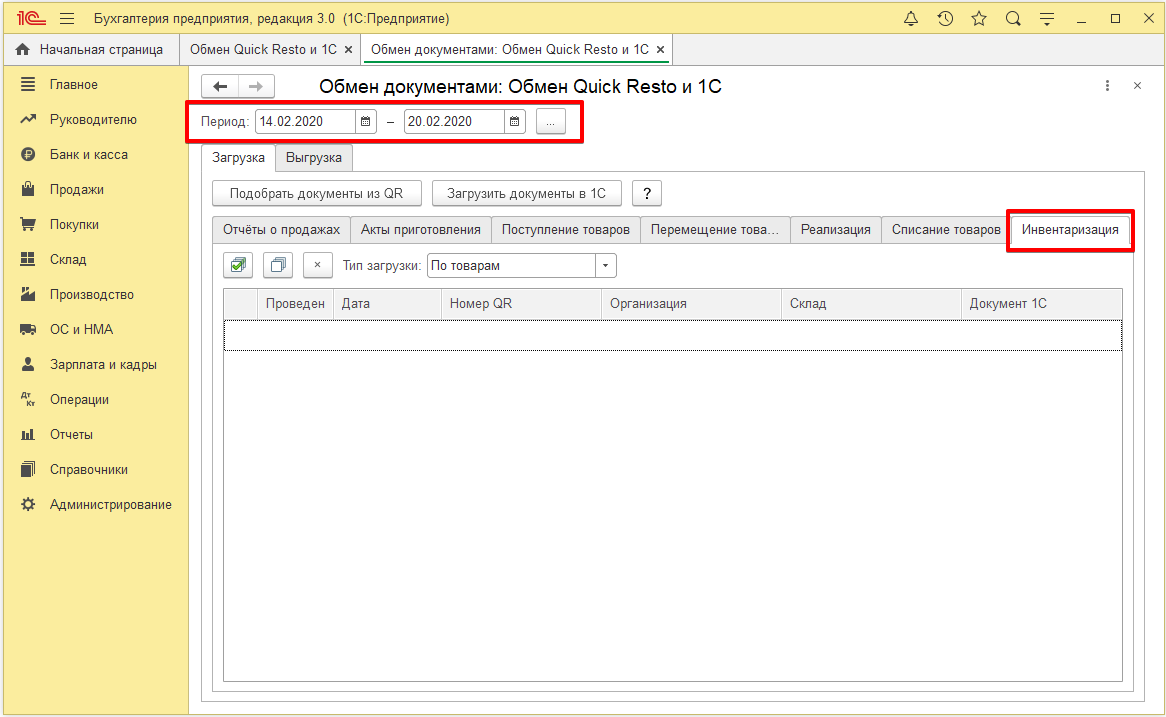
Перед загрузкой документов из бэк-офиса в 1С необходимо выбрать Тип загрузки (подробнее описан здесь):
- По товарам — в загруженных в обработку актах инвентаризации будут учитываться не сами блюда, а ингредиенты из их техкарт.
- В свертке, одной позицией — будет выгружаться только итог (сумма) по блюдам в виде одной позиции, выбранной в разделе Настройки — Вкладка Инвентаризация — Блок параметров Свертка.
Указав тип загрузки, нажмите Подобрать документы из QR. По завершению загрузки акты инвентаризации появятся в таблице обработки.
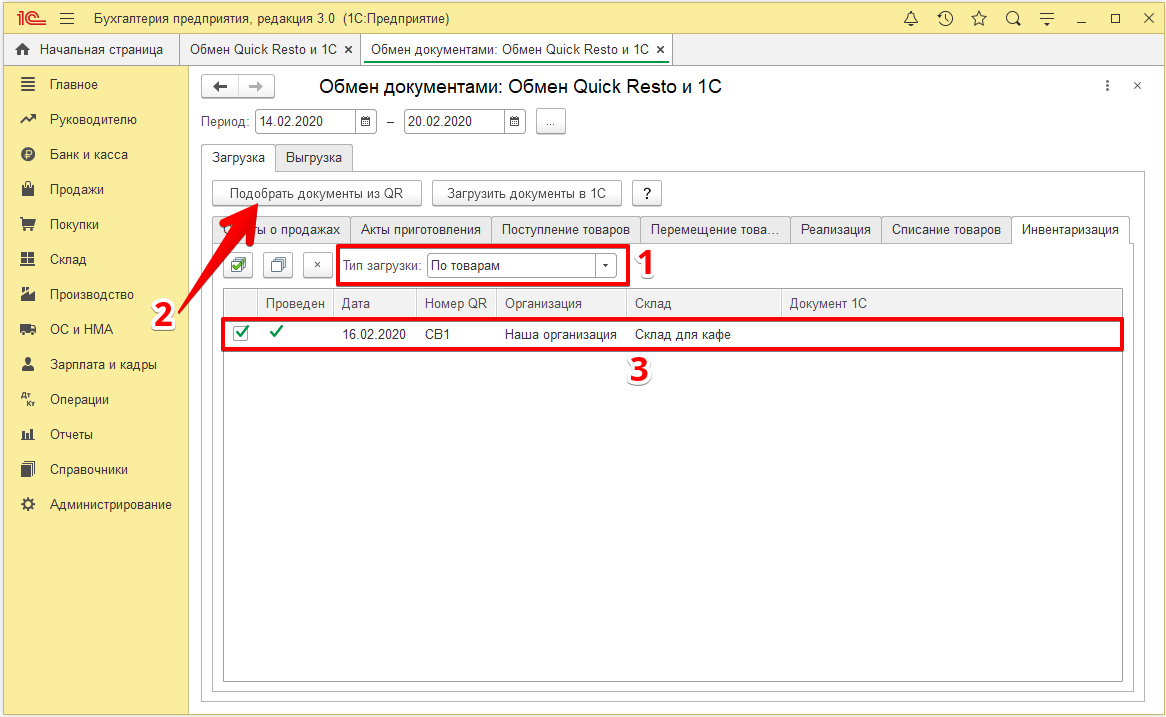
Далее на основе загруженных документов необходимо создать инвентаризации в 1С. Для этого установите галочки в строках с нужными актами и нажмите Загрузить документы в 1С.
Если справочники 1С и Quick Resto были синхронизированы, то документы создадутся и появятся в колонке Документ в 1C.